
不知大家是否发现:在电脑开机的时候,若系统是Windows10,这就需要很长时间才能启动,特别是使用机械硬盘的电脑。而普遍的是,win10电脑从开机到显示桌面可能需要1min以上,而有的电脑在显示桌面之后,仍需要花上些时间在后台加载服务。这就是为什么有的人觉得进入桌面后,操作起来相当卡顿,直至所有内容初始化后电脑方可正常运行。

实际上,Windows系统从win8开始启动速度就很慢了,为了解决这个问题,微软添加了一项功能——快速启动。首先我们来了解一下什么是“快速启动”?简单来说,快速启动这项功能目的是减少电脑完全关闭所需的时间,它通过将操作系统的状态保存到休眠文件,从而在下一次开机时可以使计算机更快地启动。

使用快速启动这一功能,在一块质量过硬的固态硬盘上,只需十秒左右的时间系统桌面即可出现在你的面前。那么问题来了,我们如何知道自己的电脑是否使用了这个功能呢?老毛桃教大家一个辨别的方法:开机的时候,若没有看到引导动画(即许多旋转点形成一个圆圈的动画),那就是正常引导,没有使用快速启动;反之则是系统正在快速启动。
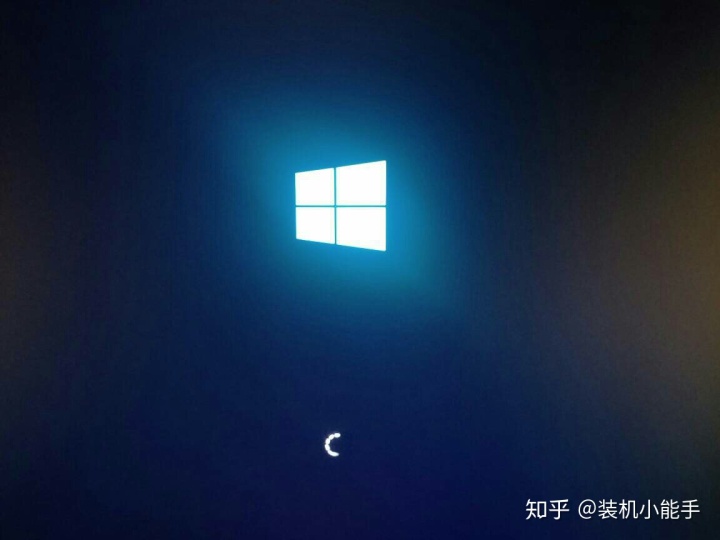
但是,大家需要注意了!操作系统并不是每一次都会执行快速启动的。比如:当电脑重新启动而不是关闭时,将在下次执行常规启动;又或是系统更新、安装或删除驱动程序后,等等。

说了那么多,我们该如何开启【快速启动】的功能呢?
1、在搜索框输入【控制面板】并点击打开,将【查看方式】修改为【小图标】,接着找到并打开【电源选项】;
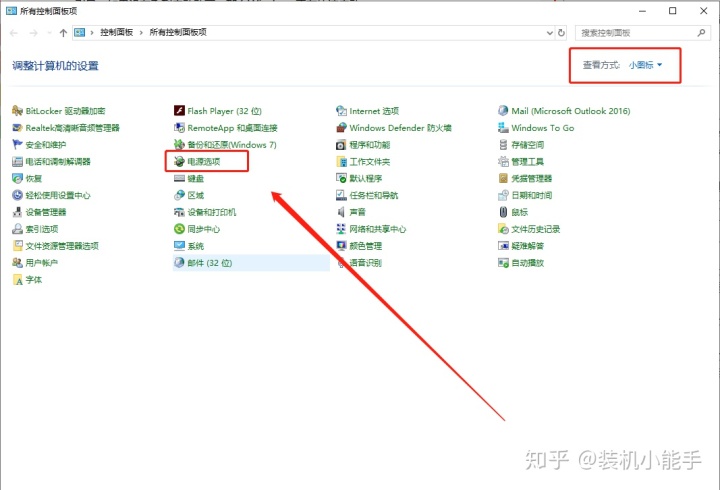
2、在电源选项界面中,点击【选择电源按钮的功能】;
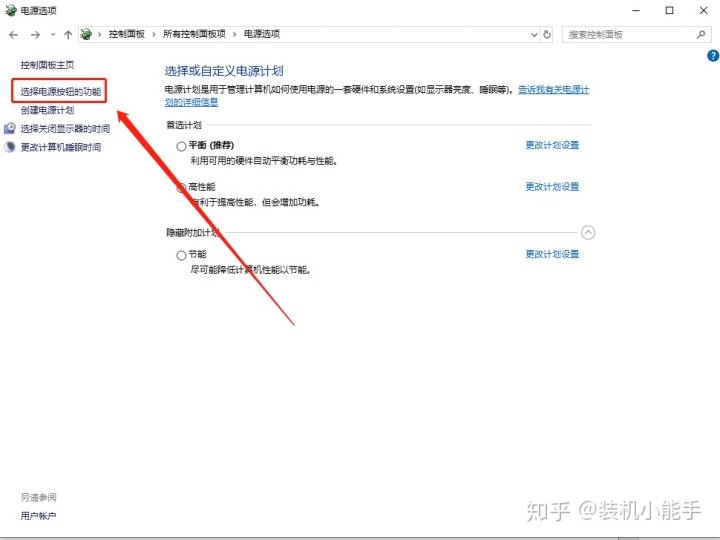
3、此时我们就可以看到快速启动的设置,若选项呈现灰色状态,那么先点击【更改当前不可用的设置】,接着将【启用快速启动(推荐)】选项勾选,最后点击【保存修改】即可。
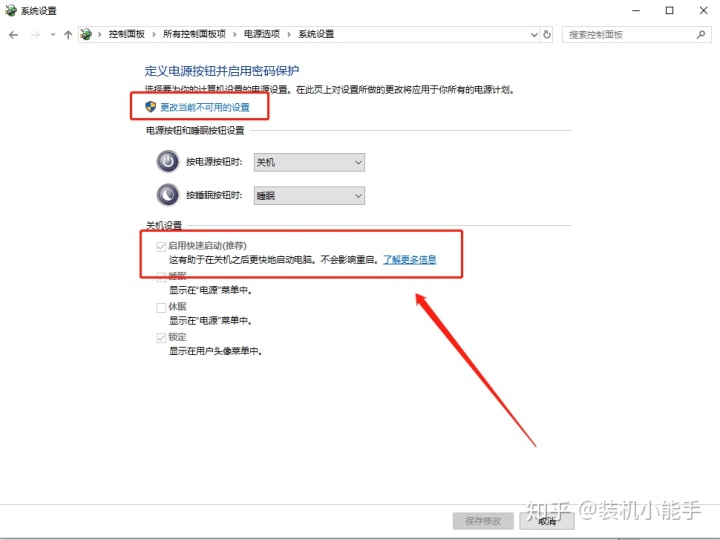
最后,老毛桃跟大家说一下使用快速启动的注意事项:
1、需通过UEFI引导
2、需主板制作商的SATA/NVMe驱动程序
3、必须在电源选项中启用
4、需像固态硬盘或NVMe驱动器这样的快速存储设备






















 5万+
5万+

 被折叠的 条评论
为什么被折叠?
被折叠的 条评论
为什么被折叠?








